Aquellos de nosotros que a menudo usamos computadoras portátiles / computadoras a menudo debemos acceder a una gran cantidad de archivos. Y el archivo debe estar en el Explorador de archivos, seguro que no solo abrimos un archivo si ya está funcionando. A menudo abriremos y cerraremos un archivo en el Explorador de archivos, especialmente porque el archivo está en un directorio diferente, definitivamente nos complica más y funciona un poco más.
Resulta que hay una forma más fácil de trabajar de forma más rápida y eficiente. Y también somos rápidos para acceder a archivos en el Explorador de archivos que están almacenados en diferentes directorios. Podemos agregar pestañas en la parte superior del Explorador de archivos, como pestañas en nuestros navegadores como Google Chrome, Mozilla Firefox y otros.
Por lo tanto, no necesitamos abrir y cerrar archivos, podemos movernos rápidamente de un archivo a otro o de un directorio a otro. Como File Explorer en Mac o Linux. ¿Cómo? ¿Es difícil o fácil?
Cómo agregar pestañas en el Explorador de archivos de Windows
Bueno, esta vez compartiré sobre cómo agregar pestañas en el Explorador de archivos de Windows muy fácilmente. Tenemos que descargar una aplicación primero. ¿Qué aplicación es? ¿Y cómo? Simplemente siga los pasos sobre cómo agregar pestañas en el Explorador de archivos de Windows a continuación.
1. Descarga la aplicación “Trébol” primero en su computadora portátil / computadora. ¿Cómo? Por favor escribe “en.ejie.me” en su navegador, para mayor comodidad, haga clic aquí. Como la imagen de abajo.

2. Luego, aparecerá como la página de abajo. Por favor, haga clic en el botón “Descarga gratuita (PC)” para descargar la aplicación. Como la imagen de abajo.
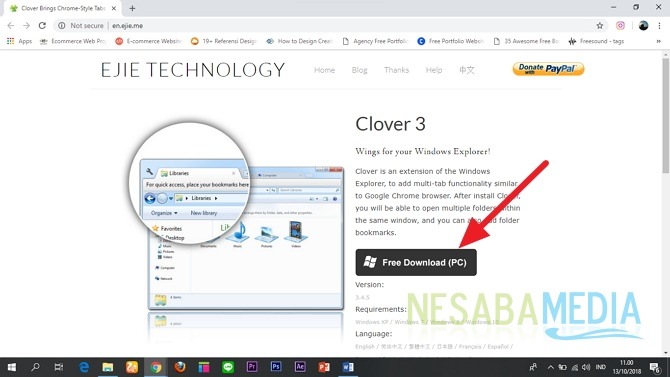
3. Luego, cuando se complete la descarga, instálela y ejecútela. Si aparece un cuadro como el de abajo, simplemente haga clic en el botón superior como se muestra en la imagen de abajo.
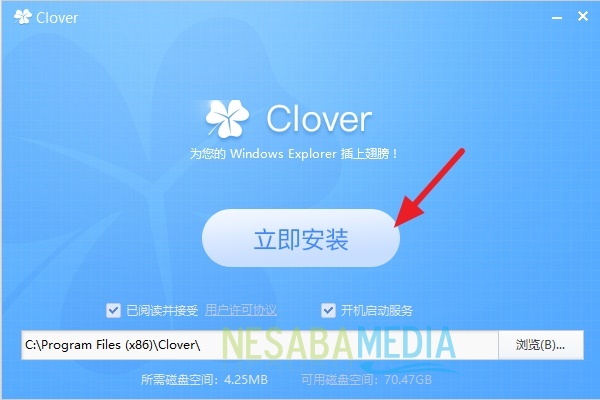
4. Luego, aparecerá un cuadro como el de abajo. Haga clic en el botón en la parte inferior, como se muestra en la imagen de flecha a continuación.
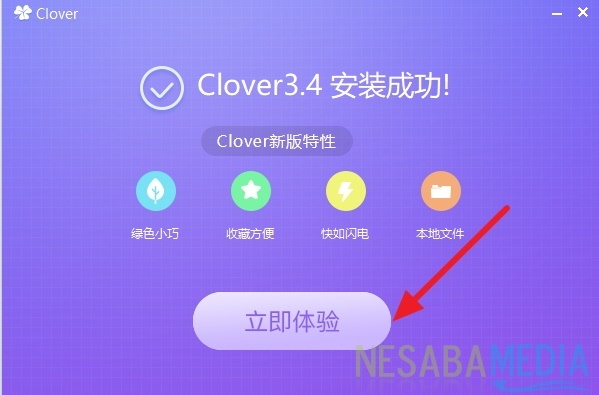
5. Listo. Luego, se abrirá el Explorador de archivos de Windows. Ya puede disfrutar de su función, es decir, agregar pestañas a su Explorador de archivos de Windows. Solo necesita hacer clic en el signo más arriba, como una pestaña en su navegador. Como la imagen de abajo.
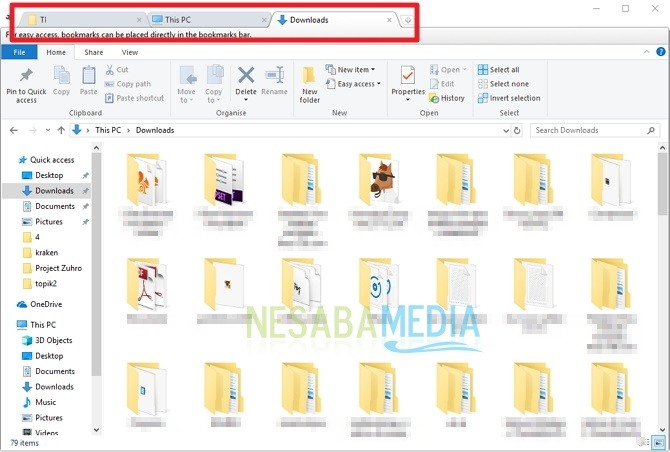
6. Clover también ofrece varias funciones, como Marcadores, Configuración y otras. Simplemente haga clic en el ícono de Configuración en la esquina a su izquierda. Como la imagen de abajo.
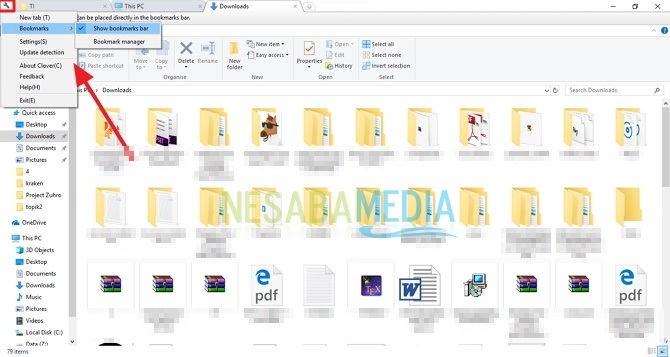
¿Bueno cómo? ¿Muy fácil verdad? Simplemente descargue la aplicación Clover, podemos agregar pestañas en nuestro Explorador de archivos de Windows y la aplicación también es gratuita. Ahora podemos acceder más fácilmente a archivos en diferentes directorios sin tener que abrir muchas ventanas en el Explorador de archivos.
Así es como puede agregar fácilmente pestañas en el Explorador de archivos de Windows que puede probar. Si este artículo puede ayudarlo, compártalo con sus amigos para que también sepan cómo Agregar pestañas en el Explorador de archivos de Windows fácilmente. Esperemos que este artículo pueda ser útil para todos nosotros. Si hay un error de escritura, por favor, perdóname. Gracias

